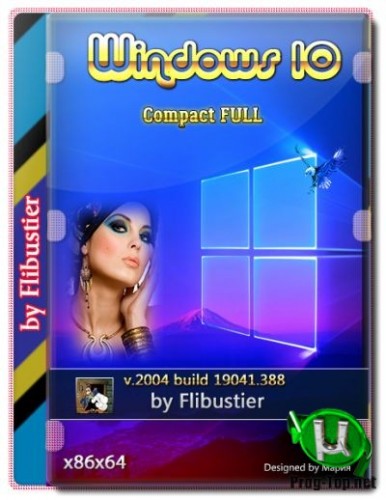Windows 10 Compact 1809 3in1 by flibustier (x64)
Windows 10 Compact 1809 3in1 by flibustier (x64)
Компактная сборка на основе оригинальных образов, включающая три редакции: Home, Professional и Enterprise.
Интегрированы все обновления на момент релиза (OS Build 17763.194).
Удалён Windows Defender, Microsoft Edge, Windows Store со всеми плитками и некоторые компоненты (полный список см.ниже).
Компьютер для системы:
Процессор: не менее 1 ГГц или SoC
ОЗУ: 1 ГБ для 32-разрядной системы или 2 ГБ для 64-разрядной системы
Место на диске: 16 ГБ для 32-разрядной ОС или 20 ГБ для 64-разрядной ОС
Видеоадаптер: DirectX 9 или более поздняя версия с драйвером WDDM 1.0
Экран: 800 x 600
Windows 10 Compact 1809 3in1 by flibustier (x64) торрент, изменения:
? Целостность файлов и пакетов не нарушена.
? Обновления устанавливаются, языки интерфейса устанавливаются, дополнительные компоненты устанавливаются.
? Желающие установить Microsoft Edge, Windows Store, Xbox, OneDrive — найдут их в папочке \apps.
? В режиме аудита система не была. Установка с диска/флэшки.
Об установке:
Система устанавливается используя встроенное средство Windows 10 — CompactOS.
? Быстрая полуавтоматическая установка — языки выбраны, соглашения приняты, ключи введены, ползунки отключены, в начале установки выбираем только раздел, в конце имя пользователя.
Вместе со всем этим пропускается и начальное окно с функцией «Восстановление системы», чтобы попасть в него с установочного диска — просто закрываем окно установки и переходим в меню восстановления.
? Чтоб не писать флэшки и диски каждый раз, в корне диска лежит SetupCompact.exe — который развернёт образ с помощью DISM и создаст загрузчик.
? Если хотите установить систему c флэшки без сжатия CompactOS — замените boot.wim на оригинальный.
(оригинальный для неё 1803, не заморачивался с чисткой boot.wim, взял его из прошлой сборки)
? Если хотите чтоб система уже устанавливалась с вашими настройками и твиками — закатайте их в файл(ы) реестра и:
— При установке через SetupCompact.exe — киньте их в папку Temp применённого образа.
— При установке с флэшки — создайте такую структуру папок: Флэшка:\sources\$OEM$\$1\Temp\ваши файлы реестра.reg
Все найденные .reg файлы в этих папках импортируются на заключительном этапе установки.
Установка через SetupCompact.exe возможна только из под Windows 10.
Описание SetupCompact.exe:
В этот раз образ пережал в ESD, соответственно он теперь сканирует как WIM, так и ESD, ищет по маске *inst*
первым делом он шарит в папке sources рядом с собой, если там не находит ищет в одной папке с собой,
если и там нет — ищет wim/esd по всем подключенным и примонтированным дискам в корневой папке sources и считывает редакции.
В общем его теперь можно использовать из любого расположения смонтировав любой образ десятки, или скопировав в одну папку с wim/esd.
Удалено:
Microsoft Edge
OneDrive
Microsoft Store, Xbox и все плиточные приложения
Дикторы и проверка орфографии
Защитник Windows вместе со своим «Центром» и всеми потрохами
IME — редактор ввода иероглифов
HyperV
Holographic, PPIProjection, WinSATMediaFiles
WinRE и диск восстановления
Очищена папка WinSxS\Backup
Отключено:
Файл подкачки, гибернация, индексирование, контроль учётных записей(полностью), отчёты об ошибках, центр обеспечения безопасности, брандмауэр, SmartScreen, помощник по совместимости программ, служба Superfetch, кэша шрифтов и клиент отслеживания изменившихся связей.
В окне «компоненты»: клиент интернет печати, клиент рабочих папок, удаленное разностное сжатие, службы WCF и XPS.
Отключена автоматическая установка драйверов из центра обновлений, при нажатии на проверку обновлений система их установит.
Отключен сбор данных и телеметрия. В окне «Конфиденциальность» — отключено всё кроме «Уведомлений», «Задач» и «Диагностики». Отключены все дополнительные журналы событий.
В файл Hosts добавлены адреса блокировки.(Может нарушать работу некоторых приложений)
Microsoft .NET Framework 3.5 — программы требовать не будут, но если очень хочется можете установить.
Настройки:
Применены такие настройки как показывать скрытые папки, расширения, компьютер на рабочем столе, отображать все значки, не добавлять «Ярлык», не показывать часто используемые и недавние папки, открывать проводник на разделе «Этот компьютер».
Убраны «Съёмные устройства» из области навигации проводника, скрыты пользовательские папки в разделе «Этот компьютер» и вкладка «Предыдущие версии фалов».
В WinX меню добавлена классическая «Панель управления» и «Редактор реестра», добавлен «Кулькулятор» из LTSC версии — ярлык найдёте в «Меню пуск».
В контекстное меню при удержании Shift добавлено «Открыть окно команд» (от Администратора) и возможность установки .cab пакетов.
В меню «Создать» добавлено создать «Пакетный файл Windows» и «Файл реестра».
Масштаб по умолчанию 125%, имя ПК — HOME-PC, рабочая группа — WORKGROUP, профиль сети «Общедоступная».
Отключен автозапуск, заголовки активных окон синие, неактивных серые.
Восстановлены ассоциации PhotoViewer.
Папки Temp и TMP перемещены в корень системного диска.
Отключена проверка при запуске загружаемых программ.
Раскладка клавиатуры по умолчанию en-US, схема питания — «высокая производительность».
В WMP и IE деактивированы мастера первого запуска, отключены предупреждения о закрытии нескольких вкладок и открытие с вкладок предыдущего сеанса.
Окна PowerShell открываются стандартных размеров как у «Командной строки», а не огромные на весь экран. Политики выполнения сценариев изменены на RemoteSigned.
Контрольные суммы:
CRC32: 5BACB38B
MD5: 9947273AE9040715A5F98A3D8BA884CF
SHA-1: 0111CCD2CE8846B532725709E39970CA2E40914F
Скриншоты Windows 10 Compact 1809 3in1 by flibustier (x64) торрент:
Windows 10 2004 Compact FULL [19041.388] (Июль 2020) (x86-x64)
Windows 10 2004 Compact FULL [19041.388] (Июль 2020) (x86-x64)
По просьбам трудящихся — минимально урезанные и обновляемые сборки на основе 19041.388 Version 2004 — MSDN.
Обновления установятся любые и в любых количествах.
Работа скриптов , для которой уже вышло достаточно обновлений.
Удалён только метрострой, OneDrive, QuickAssist, Hello Face, рукописный ввод, дикторы и winre.
Всё это при желании легко установить обратно.
Компьютер для системы:
Процессор: не менее 1 ГГц или SoC
ОЗУ: 1 ГБ для 32-разрядной системы или 2 ГБ для 64-разрядной системы
Место на диске: 16 ГБ для 32-разрядной ОС или 20 ГБ для 64-разрядной ОС
Видеоадаптер: DirectX 9 или более поздняя версия с драйвером WDDM 1.0
Экран: 800 x 600
Windows 10 2004 Compact FULL [19041.388] (Июль 2020) (x86-x64) торрент, изменения:
Кодек VP9VideoExtensions обновлён до актуальной версии 1.0.31471.0.
Windows Defender — отключается на усмотрение пользователя вначале установки.
Microsoft Store, .NET Framework 3.5, 7-zip и StartIsBack++ — устанавливаются выборочно на усмотрение пользователя.
Активация W10DigitalActivation — на усмотрение пользователя.
Как добавить своих чекбоксов с твиками и кнопок с программами читаем ниже.
Целостность файлов и пакетов не нарушена. В режиме аудита система не была. Установка с диска/флешки.
Об установке и возможностях flblauncher:
Быстрая полуавтоматическая установка — языки выбраны, соглашения приняты, ключи введены, ползунки отключены, в начале установки выбираем только раздел, в конце имя пользователя.
flblauncher 1.2.7
Чекбоксы, кнопки с программами, цветовые схемы и шрифты задаются в ini-файле — \\sources\\flbfiles\\flblauncher.ini
Кнопок и чекбоксов будет создано столько, сколько их прописано в ini.
Образов wim/esd можно накидать сколько угодно и выбрать при установке, имя файла должно содержать *install*.esd, *install*.wim
Файлы *install*.wim *install*.esd могут находиться как на флешке в sources, так и на любом разделе и носителе.
Как создать свои кнопки с программами, чекбоксы с твиками, изменить расположение wim/esd, цвета и шрифты — см. ini.
Основные возможности:
— Интеграция обновлений, .NET Framework 3.5 и языковых пакетов прямо при установке, сразу же после распаковки установочных файлов, в оффлайн образ.
— Тихая установка своих программ и UWP-приложений.
— Применение твиков, настроек и смена редакций. 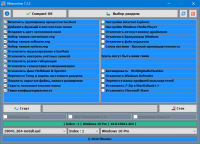
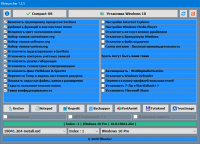
Горячие клавиши:
F1 — помощь и смена разрешения.
Ctrl+Shift+Esc — диспетчер задач.
Shift+F10 — командная строка (хоткеи для cmd хоть и есть, но её не вызвать до инициализации и запуска setup.exe, теперь можно когда угодно.)
Tab — переключение между основным окном и нижней панелью.
Структура папок:
\\sources\\flbfiles\\packages\\appx — для UWP-приложениий, добавлен Microsoft Store крайней версии.
\\sources\\flbfiles\\packages\\lang — для языковых пакетов, добавлены пакеты en-US.
\\sources\\flbfiles\\packages\
etfx3 — для пакетов .Net 3.5, добавлен пакет netfx3 19041.
\\sources\\flbfiles\\packages\\silent — для тихой установки своих программ, добавлены 7-Zip и StartIsBack++, по аналогии можно накидать что угодно.
\\sources\\flbfiles\\packages\\upd — для пакетов обновлений.
После интеграции обновлений выполняется /cleanup-image /startcomponentcleanup /resetbase и очистка папки \\Windows\\WinSxS\\Backup\\*.*
Папки specialize, setupcomplete, firstlogon — для ваших твиков и настроек в чекбосках, прописываются в ini и применяются на соответствующих этапах.
\\sources\\flbfiles\\panther\\firstlogon
\\sources\\flbfiles\\panther\\setupcomplete
\\sources\\flbfiles\\panther\\specialize
Программы для WinPE:
\\sources\\programs\\Acronis_True_Image.exe
\\sources\\programs\\AOMEI_Backupper.exe
\\sources\\programs\\AOMEI_Partition_Assistant.exe
\\sources\\programs\\Total_Commander.exe
Каталог \\sources\\programs\\ тут необязателен, эти вообще могут быть расположены где угодно, хоть на флешке, хоть на HDD/SSD.
Главное чтоб они работали в WinPE и соответствовали её разрядности. Прописываем путь в ini и появятся новые кнопки.
При нажатии кнопок на нижней панели программы сворачиваются/разворачиваются, лаунчер теперь действительно лаунчер.
В общем добавить можно что угодно, всё ограничивается только вашей фантазией и знаниями.
Перенос своих wim/esd в любое расположение:
По умолчанию в ini прописана папка installfiles в корне любого раздела, пути могут быть и длиннее, но желательно без кириллицы и пробелов.
В эту папку можно накидать сколько угодно своих wim/esd, имя файлов должно содержать *install*.esd, *install*.wim.
Папку \\sources\\flbfiles тоже можно вынести, хотя это и не было запланировано. Главное путь должен быть таким же \\sources\\flbfiles в корне любого раздела.
*install*.esd, *install*.wim при этом можно накидать в эту новую sources, или создать отдельную папку указанную в ini. 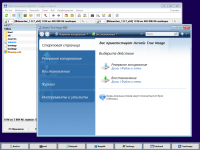
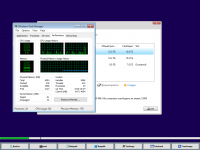
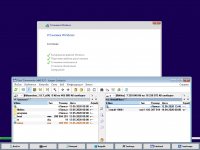
Скрытая функция для экстремалов:
Скрытая менюшка — ПКМ по нижней полоске с копирайтом «Тотальная кастрация хранилища WinSxS» — останется в районе 100Мб на x64 системе.
После этого никакие компоненты будет не включить, так что если нужен .Net 3.5 — интегрируем при установке установив галочку.
Как создать загрузочную флешку Windows 10 в командной строке >>>
Удалено:
Все плитки! Microsoft Store — устанавливается по желанию, Xbox, OneDrive — скачать внизу.
Дикторы, рукописный ввод, проверка орфографии — устанавливаются из меню «Языковых параметров».
QuickAssist, HelloFace — устанавливаются из «Дополнительных компонетов».
Удалён winre, очищена папка WinSxS\\Backup.
Всё что находится в окне «Компоненты Windows» — на месте.
Отключено:
Отчёты об ошибках, SmartScreen, помощник по совместимости программ.
В окне «Компоненты Windows» — отключены интернет печать, рабочие папки, MSRDC, WCF, XPS.
Отключен сбор данных и телеметрия.
Отключены все дополнительные журналы событий.
Microsoft .NET Framework 3.5 — программы требовать не будут, но если очень хочется можно включить/установить.(скачать внизу)
После установки следует выполнить команды:
Если .NET Framework 3.5 был интегрирован при установке эти команды выполнять не требуется.
Настройки:
Имя ПК — HOME-PC, рабочая группа — WORKGROUP, профиль сети «Общедоступная».
Восстановлены ассоциации PhotoViewer и классический кулькулятор.
Отключено предупреждение при запуске файлов скачанных из интернета.
Раскладка клавиатуры по умолчанию en-US.
Всё остальное опционально.
Контрольные суммы:
19041.388_Compact_Full_x86_by_flibustier.iso
CRC32: 6D11A932
MD5: 7044B7241C21B121174CCB065A7E0B65
SHA-1: 9B1586CFA373A81D35635DFE9E76A62B78876293
19041.388_Compact_Full_x64_by_flibustier.iso
CRC32: FE88E6BE
MD5: EBE62B0B1642B5BB861B63A55C358C42
SHA-1: 3DC3E8F345AA9ED808A906D1B14E779E3C0359FE
ЧаВо или часто задаваемые вопросы:
1.Как ускорить загрузку с HDD?
Включаем службу SysMain или выполняем в командной строке с правами администратора:
b) включаем UWF в компонентах.
Перегружаемся и настраиваем uwfmgr
8.Как включить «Временную шкалу» или «Timeline»?
Для её работы необходима служба индексирования. Включаем Windows Search.
Полноценный языковой пакет: LanguagePack
VirtualBox 6.1.10 >>>
Не требует установки, запускается из любого расположения.
delvboxsrv.bat — удалит все службы VirtualBox.
cleansxs-2.0 >>>
flblauncher 1.2.7 >>>
Изменения:
22.07.2020
— Пересобрано на основе 19041.388 Version 2004 — MSDN.
— Версия flblauncher 1.2.7.
— Добавлен чекбокс «Переключение раскладки Ctrl+Shift».
— В папку lang добавлены языковые пакеты en-US.
— Мелкие доработки.
Скриншоты Windows 10 2004 Compact FULL [19041.388] (Июль 2020) (x86-x64) торрент: